O D2L Lumi Chat aparece na página de login da sua organização, mas você deve fazer login no Brightspace antes de acessar todas as suas funcionalidades. Recomenda-se exibir informações de contato para recursos de suporte disponíveis se os usuários enfrentarem problemas de autenticação do Brightspace.

|
Observação: para organizações onde os usuários acessam o Brightspace por meio de outro sistema SSO, as informações de pré-login ainda são recomendadas caso um usuário navegue até a página de autenticação do Brightspace. |
Para acessar ajuda com o Lumi Chat
- Abra o Lumi Chat clicando no botão do balão de diálogo no canto inferior direito da tela.
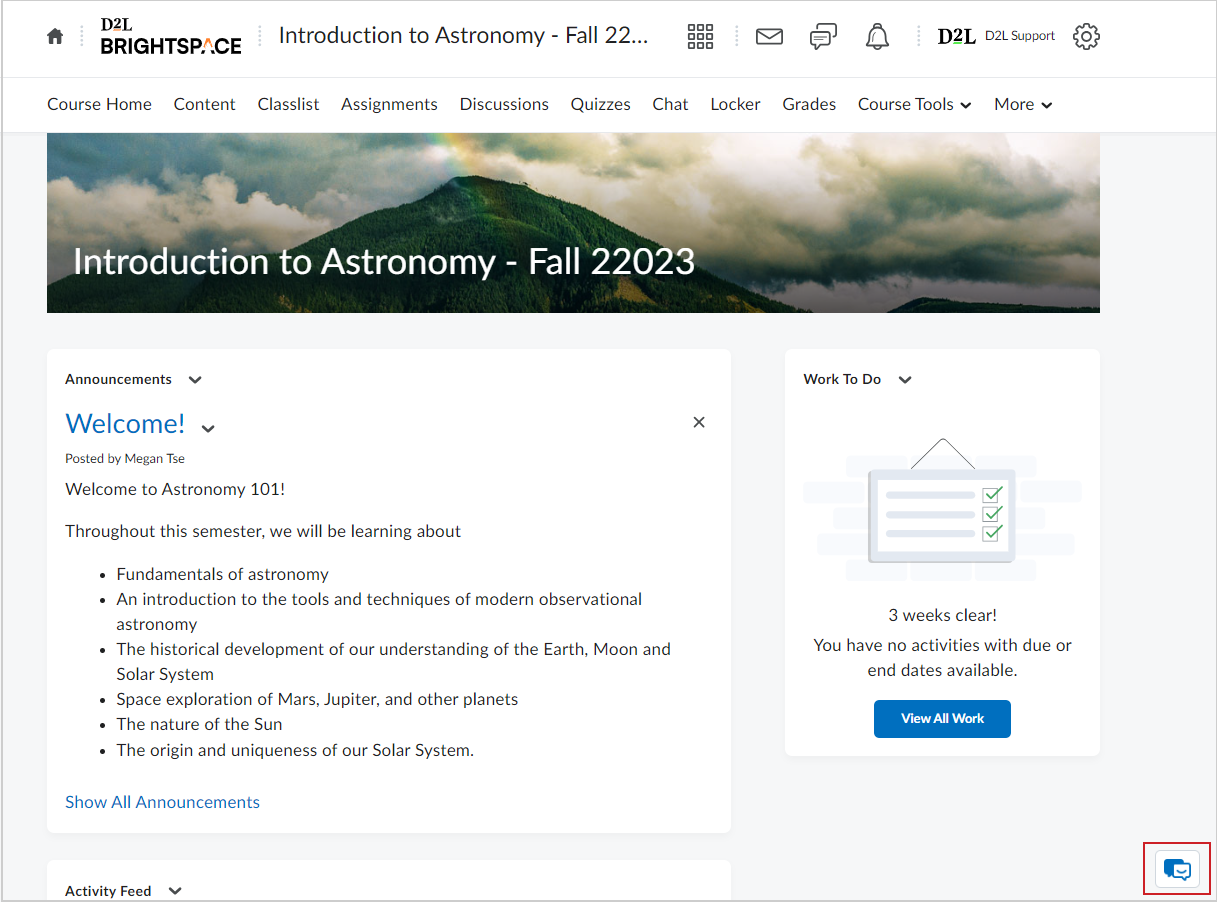
Figura: clique no ícone do Lumi Chat para fazer uma pergunta.
- Digite sua pergunta relacionada ao Brightspace na caixa de texto e clique em Enviar mensagem.
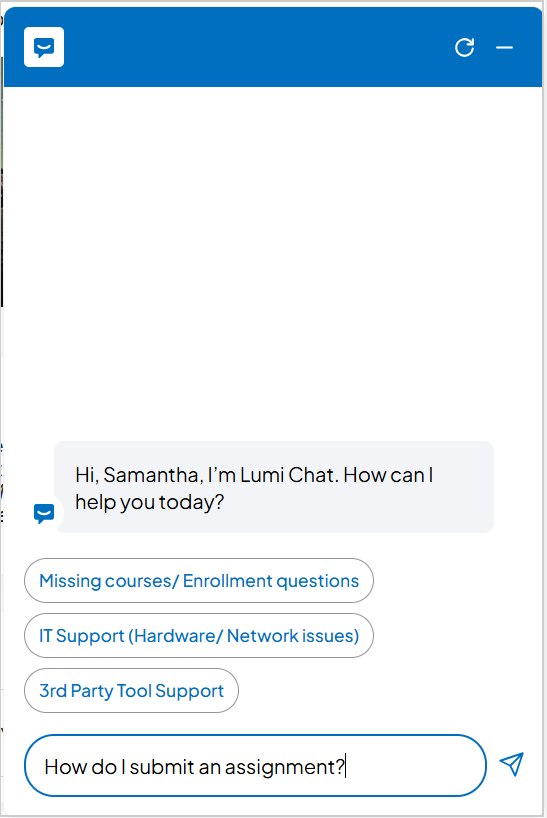
Figura: clique em Enviar mensagem após digitar a pergunta.
- O Lumi Chat usa a IA generativa para responder à sua pergunta com etapas sobre como resolver seu problema, seguidas por uma lista de artigos da Comunidade Brightspace que também podem responder à sua pergunta. Tente as etapas sugeridas pelo Lumi Chat ou clique no link para um artigo para lê-lo.
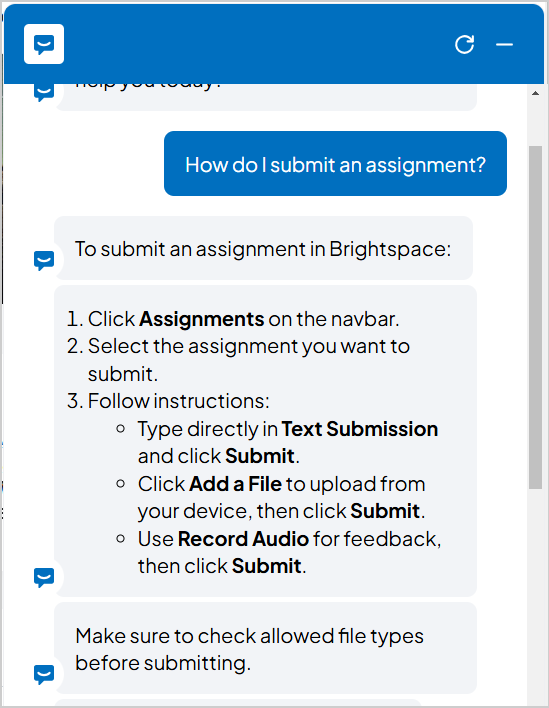
Figura: leia a resposta sugerida pela IA generativa do Lumi Chat.
- Se precisar de mais ajuda, siga um destes procedimentos:
- Selecione Perguntar à comunidade para ser direcionado à Comunidade Brightspace e postar sua pergunta em um fórum de discussão e receber respostas de outros membros da Comunidade.
- Selecione Entrar em contato com o suporte para obter assistência adicional. As seguintes opções são exibidas:
- Ligue para nós: os usuários receberão o número de telefone correto para sua organização. Talvez essa opção não esteja disponível para sua organização.
- Envie-nos um e-mail: um caso será criado a partir da ferramenta e enviado para a equipe de suporte ao usuário final da D2L.
- Fale conosco: os usuários podem conversar com um agente de suporte ao vivo D2L enquanto navegam por diferentes áreas do Brightspace.
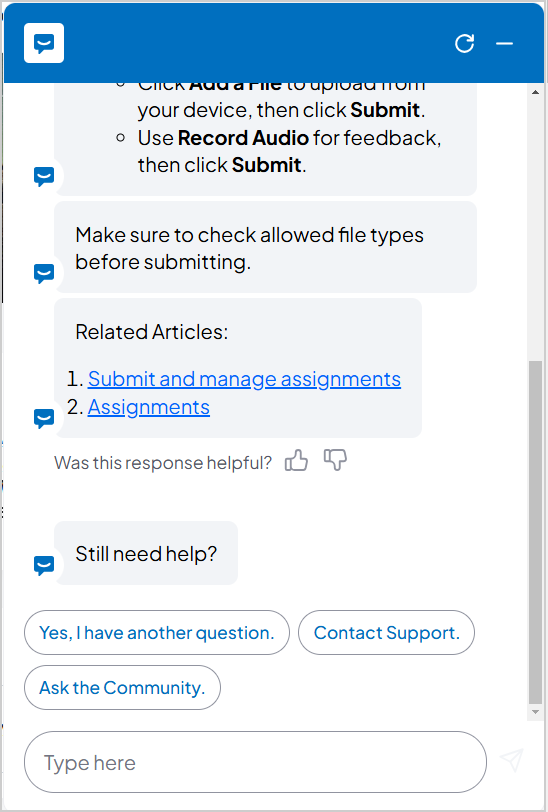
Figura: clique em uma das opções de suporte sugeridas se precisar de mais ajuda.

|
Observação: as opções para entrar em contato com o suporte dependem do pacote de uma organização. Os usuários podem ver opções diferentes das listadas acima. Pacotes diferentes mostram as seguintes opções:
- Lite: não há opção para entrar em contato com o suporte
- Básico: e-mail e chat
- Standard e Branded: e-mail, chat e telefone
|
Vídeo: Lumi Chat